Copy Text Easily giúp bạn sao chép nhanh đoạn văn bản bằng cách click vào hay rê chuột rồi click hay bôi chọn, nhờ vậy bạn có thể copy trang web không cho copy nội dung rất dễ dàng.
Tính năng này tương tự Microsoft Edge khi bạn sử dụng thì bôi chọn đoạn văn bản nào đó sẽ xuất hiện một nút menu ba chấm, bên trong có tùy chọn copy cho phép bạn sao chép nhanh đoạn văn bản đó để copy.
Copy Text Easily là tiện ích mở rộng miễn phí cho Chrome và các trình duyệt dùng chung nhân Chromium. Bạn vào đây hay theo liên kết bên dưới > bấm Add to Chrome > Add extension để cài đặt.
Cài đặt xong, bạn bấm vào biểu tượng Copy Text Easily trên thanh công cụ trình duyệt. Riêng Chrome thì bạn nhớ tìm và ghim Copy Text Easily trong Extensions ra bên ngoài.
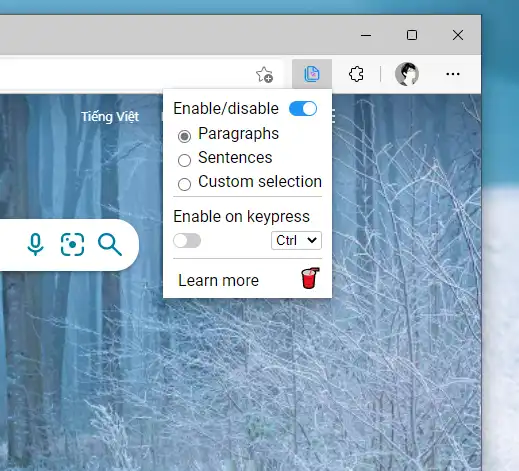 Trong giao diện tiện ích, bạn sẽ thấy ba chế độ sao chép:
Trong giao diện tiện ích, bạn sẽ thấy ba chế độ sao chép:
– Paragraphs: Chế độ sao chép mặc định, bạn chỉ cần rê chuột lên dòng hay đoạn văn bản sẽ thấy khung viền đứt đoạn đồng thời tiện ích cũng hiển thị văn bản bên trong.
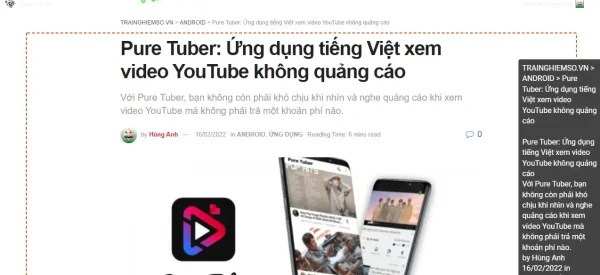 Bạn bấm vào vùng văn bản đó để sao chép vào clipboard. Sau đó, mở Notepad hay trình soạn thảo bất kỳ để > bấm phím Ctrl + V để dán.
Bạn bấm vào vùng văn bản đó để sao chép vào clipboard. Sau đó, mở Notepad hay trình soạn thảo bất kỳ để > bấm phím Ctrl + V để dán.
– Sentences: Chế độ sao chép rút gọn hơn so với Paragraphs, nó chỉ sao chép một đoạn nhỏ tại dòng văn bản bạn rê chuột chọn.
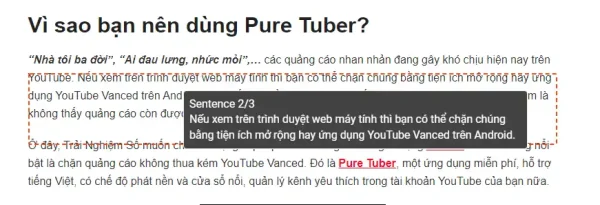 – Custom selection: Chế độ sao chép rộng lớn, bạn sao chép toàn bộ văn bản được bôi chọn.
– Custom selection: Chế độ sao chép rộng lớn, bạn sao chép toàn bộ văn bản được bôi chọn.
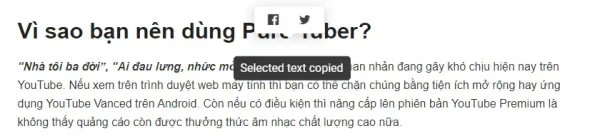 Nếu bạn cảm thấy khó chịu tính năng sao chép luôn hiện hoạt trong quá trình sử dụng thì có thể đặt thêm điều kiện bằng thêm phím tắt Ctrl, Alt hay Shift. Bạn bật tại Enable on keypress và chọn phím tắt mong muốn.
Nếu bạn cảm thấy khó chịu tính năng sao chép luôn hiện hoạt trong quá trình sử dụng thì có thể đặt thêm điều kiện bằng thêm phím tắt Ctrl, Alt hay Shift. Bạn bật tại Enable on keypress và chọn phím tắt mong muốn.
Bây giờ, mỗi khi muốn sao chép thì bạn cần bấm và giữ phím tắt trước tiên rồi mới thực hiện. Nếu bạn muốn tạm dừng tính năng sao chép thì bấm vào Enable/disable.
Xem thêm: Cách copy chữ từ ảnh trên PC
